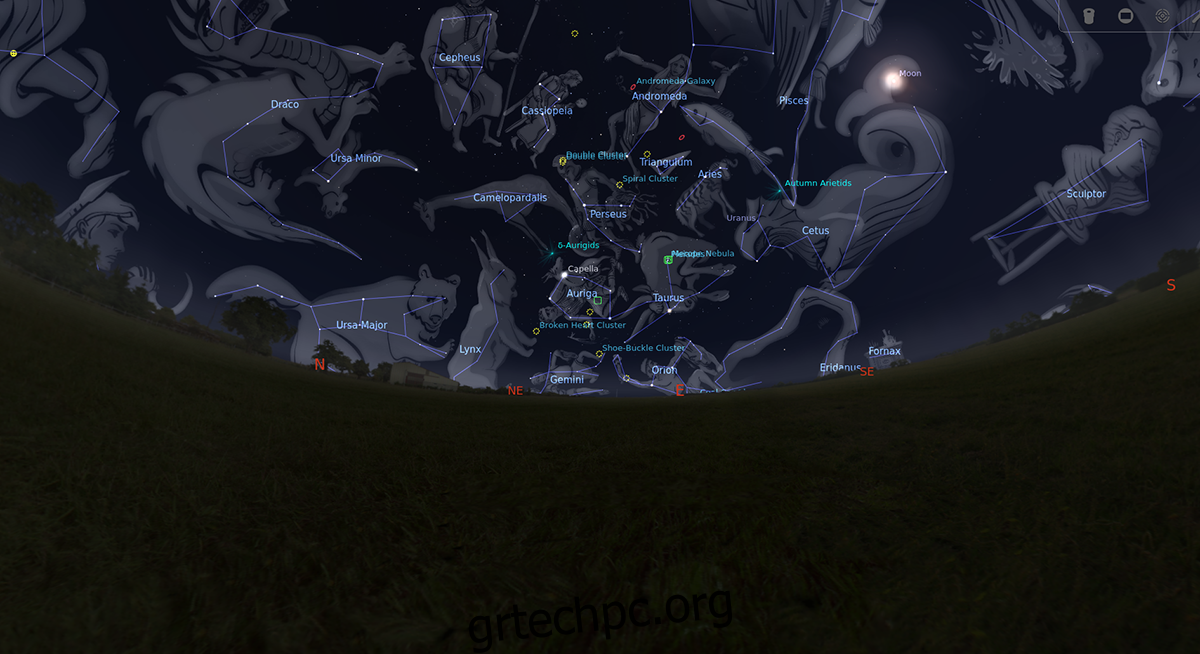Το Stellarium είναι ένα ψηφιακό πλανητάριο που είναι δωρεάν και ανοιχτού κώδικα. Οποιοσδήποτε μπορεί να το εγκαταστήσει και να το χρησιμοποιήσει για να ατενίζει αστέρια στον ουρανό σε πραγματικό χρόνο. Δείχνει επίσης λεπτομερείς πληροφορίες για πλανήτες, φεγγάρια, ακόμη και αστερισμούς. Δείτε πώς μπορείτε να χρησιμοποιήσετε το Stellarium για να κοιτάξετε τα αστέρια στον υπολογιστή σας Linux.
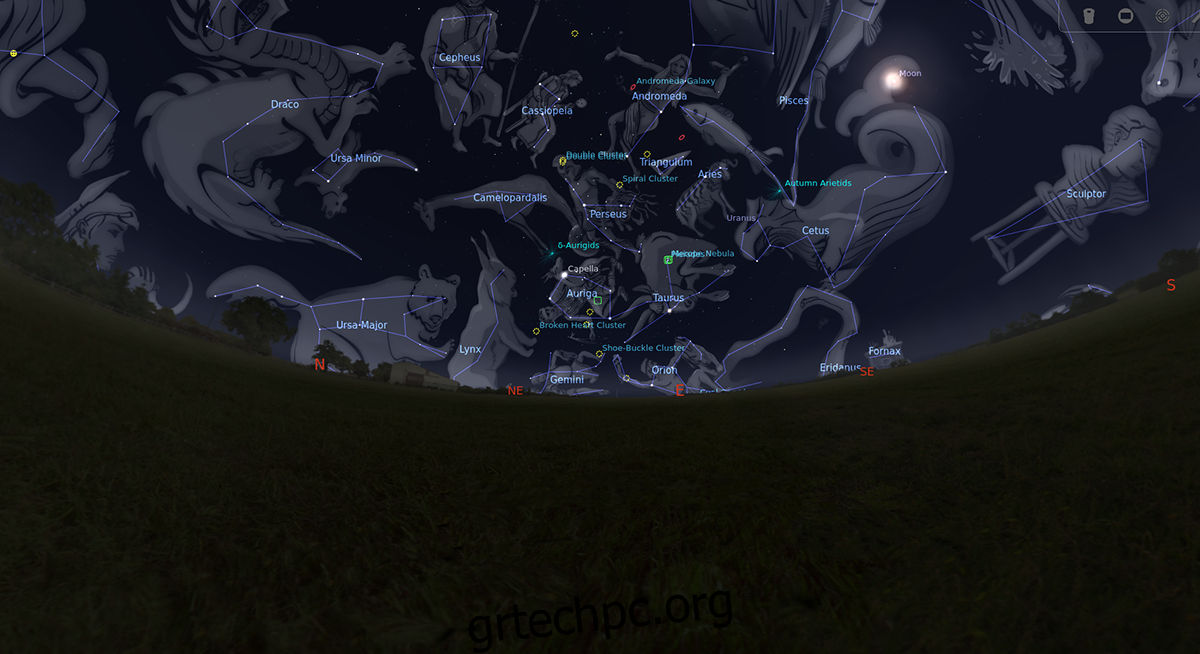
Πίνακας περιεχομένων
Εγκατάσταση του Stellarium σε Linux
Το Stellarium υποστηρίζεται ευρέως σε Linux, δουλεύοντας σε όλα τα λειτουργικά συστήματα Linux εκεί έξω. Ωστόσο, η εφαρμογή σπάνια έρχεται προεγκατεστημένη, επομένως προτού εξετάσουμε τον τρόπο χρήσης της για να κοιτάξουμε τα αστέρια, θα πρέπει πρώτα να την εγκαταστήσουμε.
Για να εγκαταστήσετε την εφαρμογή Stellarium στον υπολογιστή σας Linux, θα χρειαστείτε ένα παράθυρο τερματικού. Μπορείτε να ανοίξετε ένα παράθυρο τερματικού στην επιφάνεια εργασίας Linux πατώντας Ctrl + Alt + T στο πληκτρολόγιο. Ή, αναζητήστε το “Terminal” στο μενού της εφαρμογής και εγκαταστήστε το με αυτόν τον τρόπο.
Ubuntu
Το Stellarium λειτουργεί στο Ubuntu Linux μια χαρά. Για να λειτουργήσει στον υπολογιστή σας Ubuntu Linux, χρησιμοποιήστε τα παρακάτω κατάλληλη εγκατάσταση παρακάτω εντολή για να εγκαταστήσετε την εφαρμογή.
sudo apt install stellarium
Debian
Το Stellarium λειτουργεί στο Debian και θα μπορείτε να κάνετε την εφαρμογή να λειτουργεί στον υπολογιστή σας χρησιμοποιώντας το ενσωματωμένο apt-get διαχείριση πακέτων στον υπολογιστή σας. Λάβετε υπόψη ότι το Debian ενημερώνει πακέτα πολύ πιο αργά από άλλα λειτουργικά συστήματα Linux, ώστε να χάσετε τις πιο πρόσφατες ενημερώσεις Stellarium.
sudo apt-get install stellarium
Arch Linux
Η εφαρμογή Stellarium υποστηρίζεται καλά στο Arch Linux. Εάν θέλετε να ενεργοποιήσετε την εφαρμογή στον υπολογιστή σας Arch Linux, χρησιμοποιήστε τα παρακάτω Pacman παρακάτω εντολή.
sudo pacman -S stellarium
Μαλακό καπέλλο
Όσοι χρησιμοποιούν Fedora Linux μπορούν να εγκαταστήσουν την εφαρμογή Stellarium στο σύστημά τους κάνοντας χρήση των παρακάτω εγκατάσταση dnf εντολή.
Σημείωση: Εάν χρησιμοποιείτε την περιστροφή KDE του Fedora, ενδέχεται να έχετε ήδη εγκατεστημένη την εφαρμογή στον υπολογιστή σας.
sudo dnf install stellarium
OpenSUSE
Η εφαρμογή Stellarium είναι διαθέσιμη στο σύστημα OpenSUSE Linux μέσω των αποθετηρίων λογισμικού που περιλαμβάνονται. Ωστόσο, εάν θέλετε να το κάνετε να λειτουργεί στον υπολογιστή σας, θα πρέπει να εκτελέσετε τα εξής εγκατάσταση zypper εντολή παρακάτω.
sudo zypper install stellarium
Flatpak
Το Stellarium βρίσκεται στο κατάστημα εφαρμογών Flathub ως Flatpak. Εάν θέλετε να εγκαταστήσετε την εφαρμογή στον υπολογιστή σας από το κατάστημα Flathub, θα πρέπει πρώτα να ρυθμίσετε το χρόνο εκτέλεσης Flatpak σε Linux. Για να ρυθμίσετε το χρόνο εκτέλεσης, ακολουθήστε τον οδηγό μας για το θέμα.
Αφού ρυθμίσετε τον χρόνο εκτέλεσης του Flatpak, θα μπορείτε να εγκαταστήσετε την εφαρμογή Stellarium στον υπολογιστή σας χρησιμοποιώντας τις δύο εντολές παρακάτω.
flatpak remote-add --if-not-exists flathub https://flathub.org/repo/flathub.flatpakrepo flatpak install flathub org.stellarium.Stellarium
Πακέτο Snap
Η εφαρμογή Stellarium βρίσκεται στο κατάστημα εφαρμογών Snap. Εάν θέλετε να ενεργοποιήσετε την εφαρμογή στον υπολογιστή σας, πρέπει να έχετε το χρόνο εκτέλεσης του πακέτου Snap. Για να ρυθμίσετε το χρόνο εκτέλεσης, ακολουθήστε τον οδηγό μας για το θέμα.
Μετά τη ρύθμιση του χρόνου εκτέλεσης Snap στο σύστημά σας, μπορεί να ξεκινήσει η εγκατάσταση του Stellarium. Χρησιμοποιώντας το snap εγκατάσταση παρακάτω, ρυθμίστε την εφαρμογή.
sudo snap install stellarium-daily
Πώς να χρησιμοποιήσετε το Stellarium
Το Stellarium είναι αρκετά απλό στη χρήση, ακόμη και για μη μυημένους. Για να το χρησιμοποιήσετε για να δείτε αστέρια στον ουρανό, ξεκινήστε ανοίγοντας την εφαρμογή. Όταν η εφαρμογή είναι ανοιχτή, ακολουθήστε τις παρακάτω οδηγίες βήμα προς βήμα.
Βήμα 1: Χρησιμοποιώντας το ποντίκι, κάντε κλικ και κρατήστε πατημένο το αριστερό κουμπί. Μόλις κρατήσετε πατημένο αυτό το κουμπί, μπορείτε να σύρετε τον ουρανό για να δείτε διάφορα αντικείμενα. Για να βρείτε ένα αντικείμενο (όπως έναν πλανήτη, το φεγγάρι ή τον ουρανό), απλώς κάντε κλικ σε αυτό με το ποντίκι.
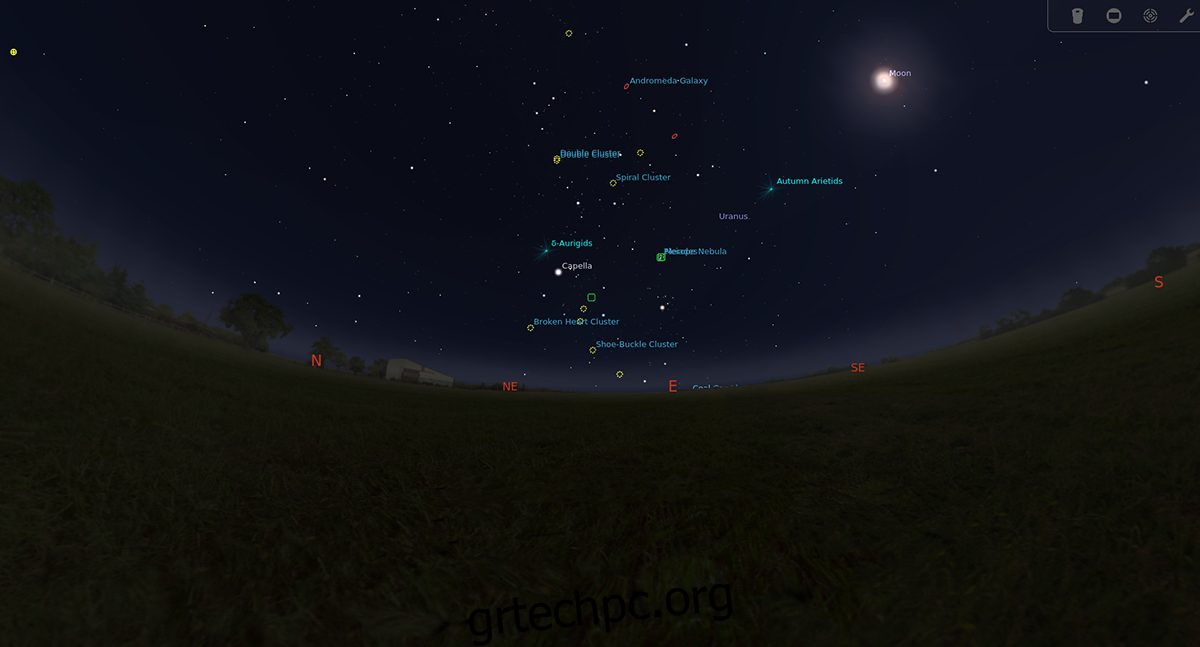
Βήμα 2: Αφού επιλέξετε το αντικείμενο στον ουρανό που θέλετε να δείτε στο Stellarium, κάντε κλικ στη γραμμή στην κάτω αριστερή γωνία. Στη συνέχεια, επιλέξτε το κουμπί παύσης. Θα θέλετε να θέσετε σε παύση το Stellarium καθώς περιστρέφεται και μπορεί να είναι δύσκολο να εστιάσετε σε κάτι χωρίς να κάνετε παύση.
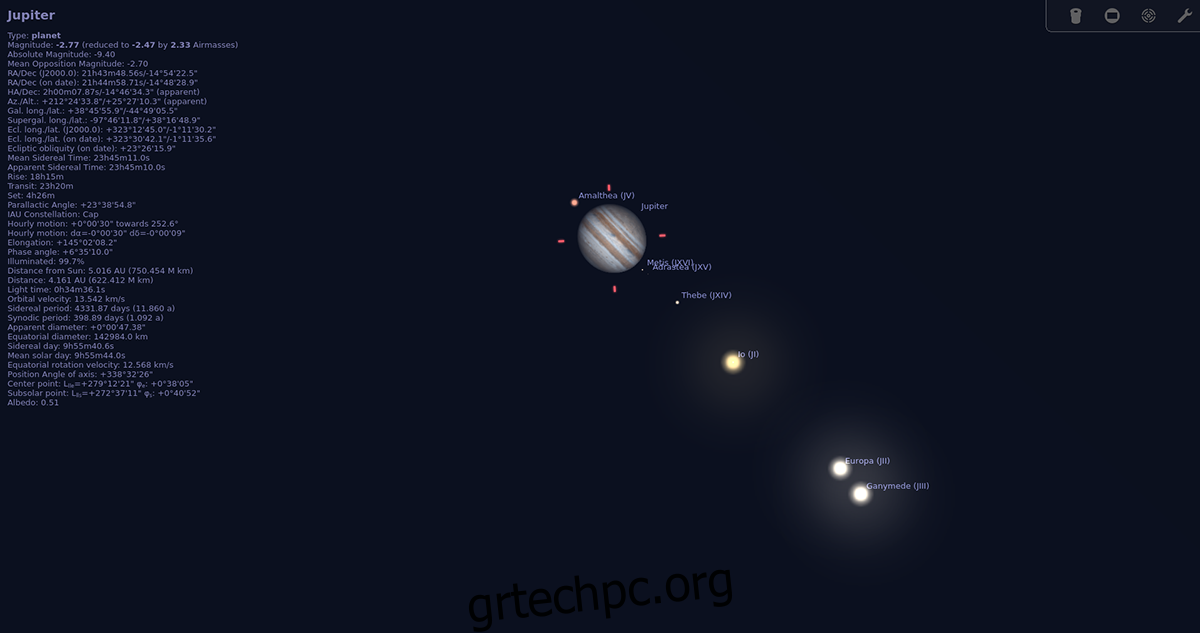
Βήμα 3: Αφού διακόψετε την αναπαραγωγή του Stellarium στην εφαρμογή, χρησιμοποιήστε τον τροχό κύλισης του ποντικιού για να κάνετε μεγέθυνση στο αντικείμενο. Θυμήσου; ίσως χρειαστεί να κάνετε μεγέθυνση για να δείτε καλά τους πλανήτες.
Βήμα 4: Αφού κάνετε μεγέθυνση σε ένα αντικείμενο και είναι σε πλήρη προβολή, βρείτε το κουμπί «Ουρανός και επιλογές προβολής» στην αριστερή πλαϊνή γραμμή και επιλέξτε το. Από εδώ, μπορείτε να αλλάξετε διαφορετικές επιλογές προβολής για την εφαρμογή.
Αστερισμοί
Το Stellarium είναι εξαιρετικό για αστερισμούς. Δείτε πώς μπορείτε να τα δείτε. Για να ξεκινήσετε, κάντε κλικ στην κάτω γραμμή της εφαρμογής. Στη συνέχεια, επιλέξτε το κουμπί “γραμμές αστερισμού”. Η επιλογή του θα σας δείξει όλους τους αστερισμούς στον νυχτερινό ουρανό.
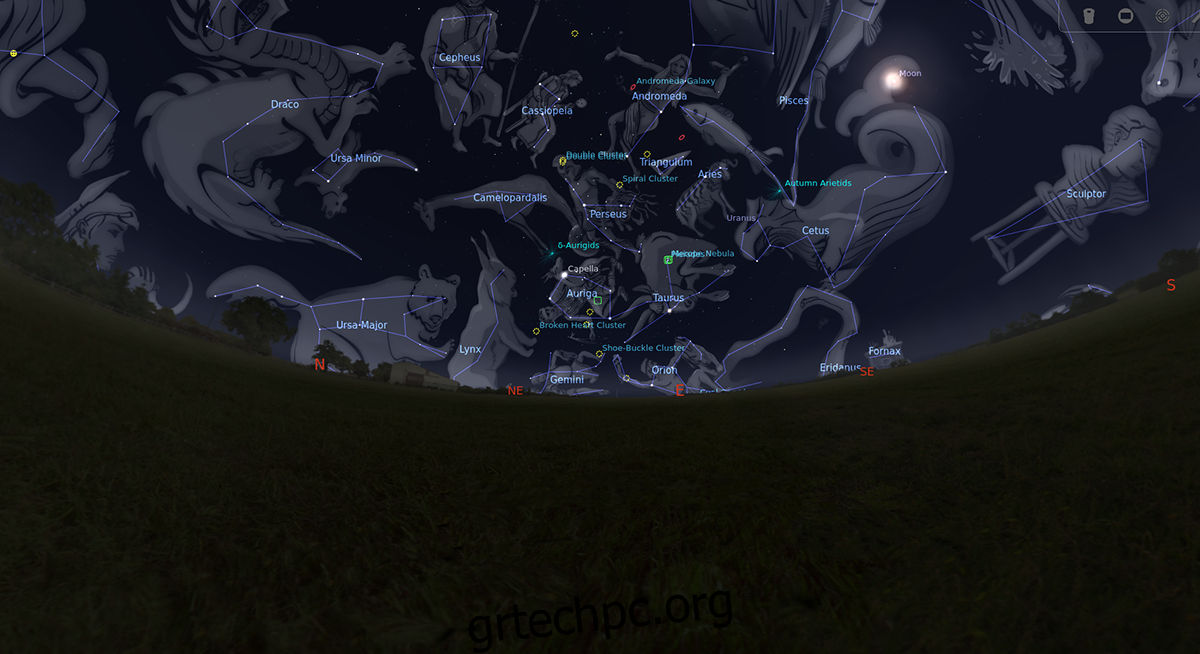
Αφού επιλέξετε το κουμπί γραμμών, επιλέξτε τις ετικέτες “αστερισμός” για να δείτε τους τίτλους καθενός από τους αστερισμούς. Τέλος, κάντε κλικ στην “τέχνη του αστερισμού” εάν θέλετε να δείτε τους αστερισμούς με έναν πιο ευχάριστο οπτικά τρόπο.